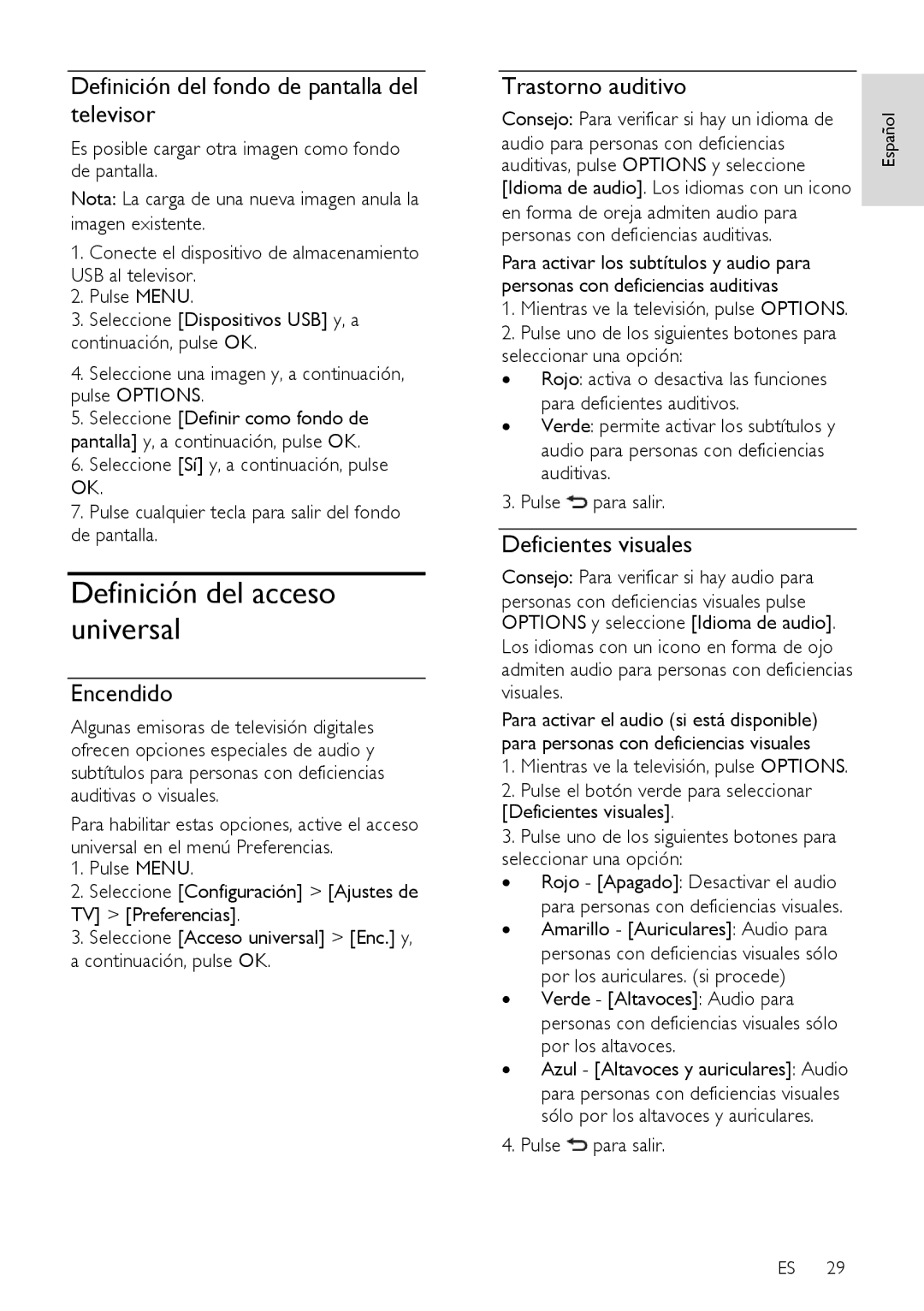Definición del fondo de pantalla del televisor
Es posible cargar otra imagen como fondo de pantalla.
Nota: La carga de una nueva imagen anula la imagen existente.
1.Conecte el dispositivo de almacenamiento USB al televisor.
2.Pulse MENU.
3.Seleccione [Dispositivos USB] y, a continuación, pulse OK.
4.Seleccione una imagen y, a continuación, pulse OPTIONS.
5.Seleccione [Definir como fondo de pantalla] y, a continuación, pulse OK.
6.Seleccione [Sí] y, a continuación, pulse OK.
7.Pulse cualquier tecla para salir del fondo de pantalla.
Definición del acceso universal
Encendido
Algunas emisoras de televisión digitales ofrecen opciones especiales de audio y subtítulos para personas con deficiencias auditivas o visuales.
Para habilitar estas opciones, active el acceso universal en el menú Preferencias.
1.Pulse MENU.
2.Seleccione [Configuración] > [Ajustes de TV] > [Preferencias].
3.Seleccione [Acceso universal] > [Enc.] y, a continuación, pulse OK.
Trastorno auditivo |
|
|
Consejo: Para verificar si hay un idioma de | Español | |
audio para personas con deficiencias | ||
auditivas, pulse OPTIONS y seleccione |
| |
[Idioma de audio]. Los idiomas con un icono |
| |
en forma de oreja admiten audio para |
| |
| ||
personas con deficiencias auditivas. |
| |
Para activar los subtítulos y audio para personas con deficiencias auditivas
1.Mientras ve la televisión, pulse OPTIONS.
2.Pulse uno de los siguientes botones para
seleccionar una opción:
∙ Rojo: activa o desactiva las funciones
para deficientes auditivos.
∙ Verde: permite activar los subtítulos y audio para personas con deficiencias auditivas.
3. Pulse ![]() para salir.
para salir.
Deficientes visuales
Consejo: Para verificar si hay audio para
personas con deficiencias visuales pulse OPTIONS y seleccione [Idioma de audio].
Los idiomas con un icono en forma de ojo admiten audio para personas con deficiencias visuales.
Para activar el audio (si está disponible) para personas con deficiencias visuales
1.Mientras ve la televisión, pulse OPTIONS.
2.Pulse el botón verde para seleccionar [Deficientes visuales].
3.Pulse uno de los siguientes botones para seleccionar una opción:
∙ Rojo - [Apagado]: Desactivar el audio
para personas con deficiencias visuales.
∙ Amarillo - [Auriculares]: Audio para personas con deficiencias visuales sólo
por los auriculares. (si procede)
∙ Verde - [Altavoces]: Audio para personas con deficiencias visuales sólo
por los altavoces.
∙ Azul - [Altavoces y auriculares]: Audio para personas con deficiencias visuales sólo por los altavoces y auriculares.
4. Pulse ![]() para salir.
para salir.
ES 29